Bearbeiten und Hinzufügen von Untertiteltext zu YouTube-Videos nach dem Hochladen
Verschiedenes / / August 04, 2021
Anzeige
Untertitel sind immer hilfreich, um ein YouTube-Video zu verstehen. Wenn die Videosprache in einer Sprache verfasst ist, die der Betrachter nicht versteht oder bei der Übermittlung von Untertiteltext nicht aufgefordert wird, ist dies normalerweise erforderlich. In diesem Handbuch habe ich erklärt, wie es geht Füge einem bereits veröffentlichten YouTube-Video Untertitel hinzu. Es ist absolut nicht erforderlich, Ihre Videos erneut hochzuladen oder aus dem Kanal zu löschen. Andernfalls verlieren Sie die Ansichten und Vorlieben.
Sie müssen lediglich auf YouTube Studio zugreifen, Ihr Video auswählen und den Untertiteltext gemäß dem Zeitrahmen festlegen. Selbst wenn Sie Änderungen am vorhandenen Video vornehmen, indem Sie Untertitel hinzufügen, hat dies keinen Einfluss auf die Anzahl der Likes und Views. Dies ist nur möglich, wenn du dein Video von YouTube Studio aus optimierst. Wenn Sie ein Video von Grund auf neu hochladen, besteht die Möglichkeit, dass Sie die Ansicht verlieren.
Hinzufügen von Untertiteltext zu YouTube-Videos nach dem Hochladen
Was auch immer Sie für Untertitel bearbeiten müssen, Sie müssen es über das YouTube-Studio tun. In diesem Handbuch habe ich erklärt, wie Sie den Text zu einem YouTube-Video auf einem Computer hinzufügen.
- Öffne YouTube
- ins Konto einloggen
- Klicken Sie auf Ihr Kanalprofilbild
- Gehen Sie im Menü zu YouTube Studio.

- Klicken Sie dann im linken Bereich auf Inhalt um auf dein Video-Repository zuzugreifen
- Bewegen Sie die Maus über das Video, zu dem Sie Untertitel hinzufügen möchten
- Sie werden eine sehen Es werden einige Symbole angezeigt.

- Klicken Sie auf das Stiftsymbol was ist für Bearbeitungsdetails des Videos.
- Navigieren Sie im nächsten Bereich auf der linken Seite zur Option Untertitel und klicken Sie darauf
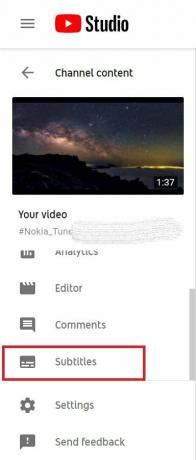
- Wenn Sie YouTube Studio zum ersten Mal verwenden, um Ihren Videos Untertiteltext hinzuzufügen, müssen Sie dies tun Wählen Sie die Sprache für den Text

- Unter der Registerkarte UntertitelKlicken Sie auf die Option HINZUFÜGEN
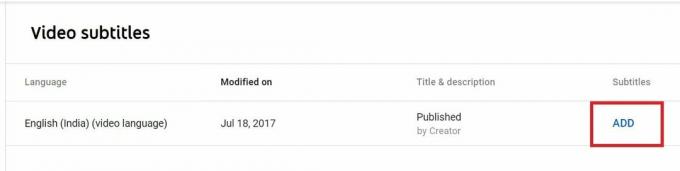
- Wählen Sie nun Manuell eingeben unter Wie Sie Untertitel hinzufügen möchten
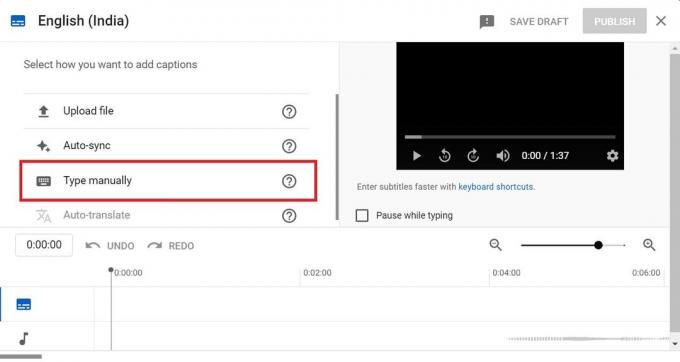
- Als nächstes sehen Sie das gesamte Video auf der rechten Seite und das Untertitelfeld auf der linken Seite
- Verwenden Sie die Suchleiste, um Gehen Sie zu dem genauen Zeitstempel, in dem Sie den Untertitel hinzufügen möchten Text.
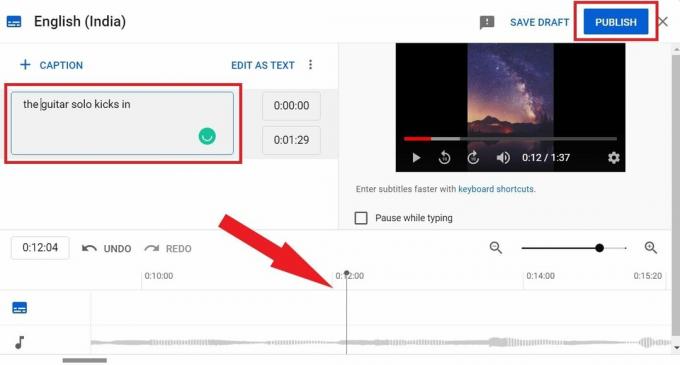
- Entsprechend, Fügen Sie den Untertitel in das Textfeld des Untertitels ein auf der linken Seite des Bildschirms.
- Um weitere Untertitel hinzuzufügen, klicken Sie auf die Option + CAPTION über dem Untertitel-Texteditor
- Wenn Sie mit dem Hinzufügen von Untertiteltext für alle erforderlichen Zeitstempel des Videos fertig sind, klicken Sie auf Veröffentlichen
Auf diese Weise können Sie jedem bereits veröffentlichten YouTube-Video erfolgreich Untertitel hinzufügen. Ich hoffe, dass dieser Leitfaden informativ war.
Anzeige

![So installieren Sie Stock ROM auf Lava Iris 88 Lite [Firmware-Datei / Unbrick]](/f/d4e6f9e475d5265aa9d3a94d6fc5e485.jpg?width=288&height=384)
![So installieren Sie Stock ROM auf Oukitel U18 [Firmware File / Unbrick]](/f/4e0b35d33ae4883d7f324b9d32cfddaa.jpg?width=288&height=384)
![So installieren Sie Stock ROM auf Zen Admire Buzz [Firmware-Datei]](/f/60dbe51e9f8aa039ff28bf7f2a369171.jpg?width=288&height=384)